动态柱形图表动画的制作
1、第一步:点击【插入】选项卡中【图表】,在弹出的【插入图表】对话框中选择一种合适的图表类型,本例以【簇状柱形图】为例。
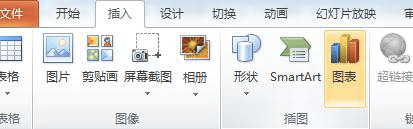
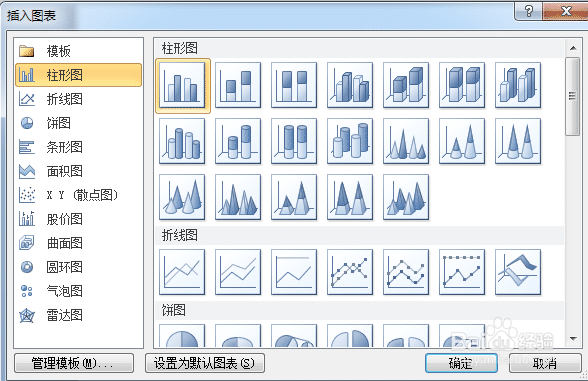
2、第二步:在打开【Microsoft PowerPoint中的图表】窗口,输入自己需要的图表的数据,需要注意的是,蓝色框线内的数据才是有效的,会显示在图表中,而在框线外的数据则是无效的。当然,也可以拖动蓝色的框线,将无效数据改为有效数据。
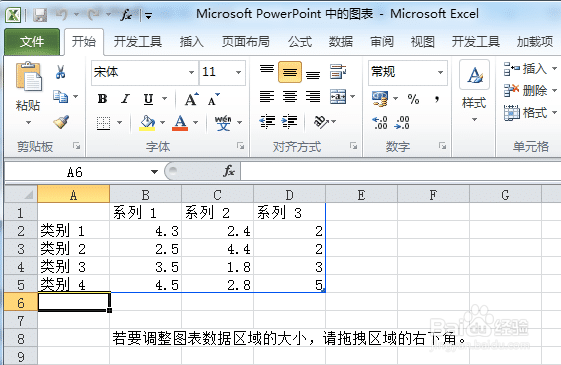
3、第三步:选中插入的图表,点击【动画】选项卡中【添加动画】,在【进入】中选择【擦除】动画。
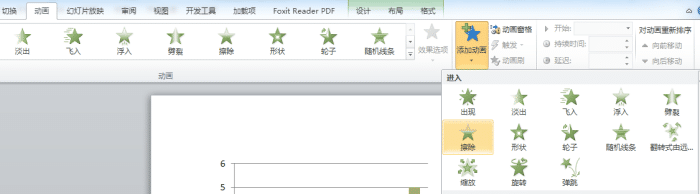
4、第四步:点击【动画窗格】面板,单击图表动画右侧的下拉按钮,选择【效果选项】;

5、第五步:打开【擦除】对话框中切换到【计时】选项卡,将【开始】设置为【上一动画之后】,【期间】设置为【快速1秒】;切换到【图表动画】中,将【组合图表】设置为【按系列中的元素】,图表就会依照系列及元素的先后顺序播放动画。
这样就将PPT中的图表设置为动态的图表了,是不是非常简单。试试效果吧!
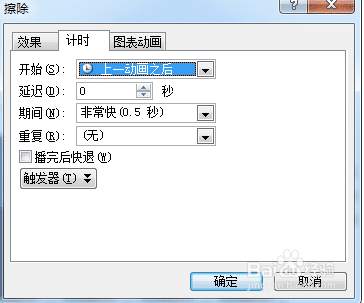
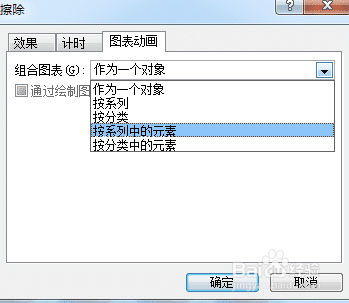
声明:本网站引用、摘录或转载内容仅供网站访问者交流或参考,不代表本站立场,如存在版权或非法内容,请联系站长删除,联系邮箱:site.kefu@qq.com。
阅读量:103
阅读量:114
阅读量:179
阅读量:108
阅读量:65